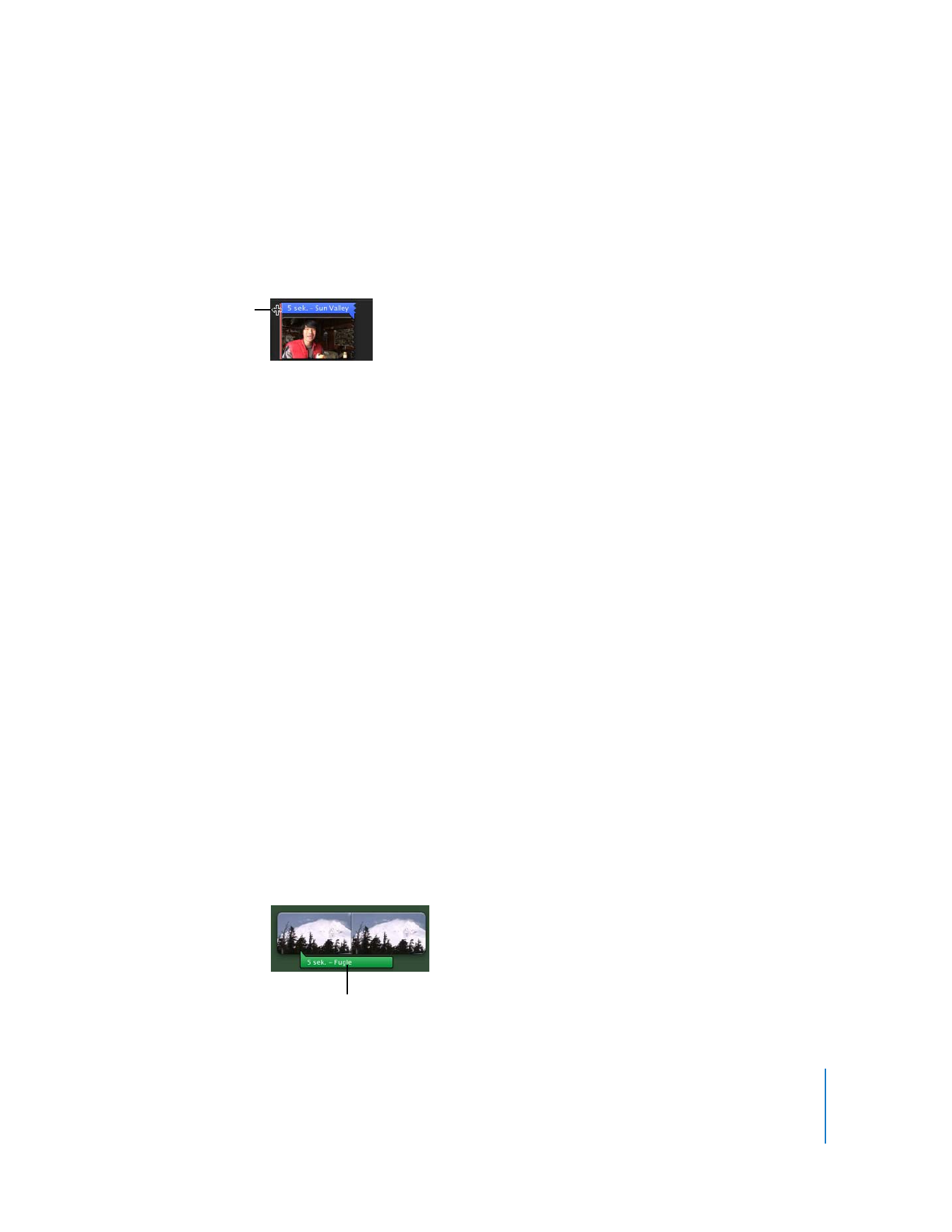
Føje lydeffekter og kommentatorstemmer til projektet
Du kan føje alle lydeffekter eller optagelser af kommentarer til projektet og låse dem til
et bestemt videobillede, så lyden starter og stopper, hvor du vil have det. Du kan bruge
alle lydarkiver, der er tilgængelige i iTunes-biblioteket eller i en af mapperne med
lydeffekter. Du kan optage en kommentar direkte over video i iMovie.
Du tilføjer en lydeffekt på følgende måde:
1
Klik på knappen “Musik og lydeffekter” på værktøjslinjen i iMovie, eller vælg Vindue >
“Musik og lydeffekter”.
2
Klik på en mappe med lydeffekter for at se en liste over lydeffekter, eller brug søgefeltet
nederst i vinduet til at finde et lydarkiv vha. dets navn.
Du kan høre et eksempel på et lydarkiv ved at dobbeltklikke på det.
3
Vælg et musikarkiv, og træk det til det sted i iMovie-projektet, hvor afspilningen skal
starte.
Der vises et grønt symbol for et lydklip under videoklippene.
Markøren skifter,
så du kan trække
titelsymbolets ender.
Symbol for lydeffekt
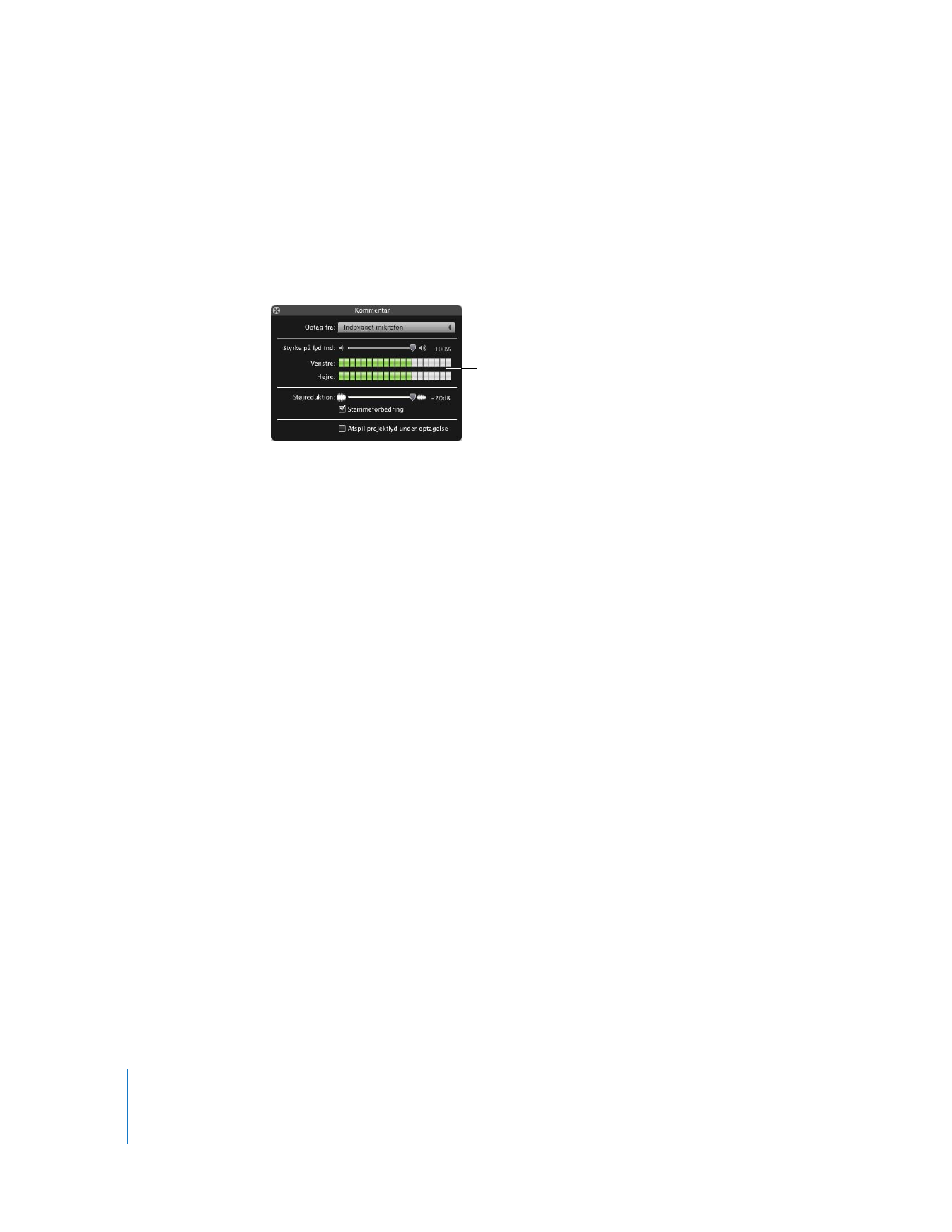
42
Kapitel 2
Lær at bruge iMovie
4
Du flytter lydklippet over videoen ved at trække det til det sted i filmen, hvor
afspilningen af lydklippet skal begynde.
5
Træk enden til venstre for at gøre det kortere.
Du optager kommentarer på følgende måde:
1
Klik på knappen Kommentar for at åbne vinduet Kommentar.
2
Vælg den mikrofon, du vil bruge, på lokalmenuen Optag fra.
3
Træk mærket Styrke på lyd ind til højre eller venstre:
 Hvis du ikke taler så højt, skal du trække mærket Styrke på lyd ind til højre for at øge
lydstyrken på optagelsen.
 Hvis du taler højt, skal du trække det til venstre for at sænke lydstyrken på
optagelsen.
4
Træk mærket Støjreduktion helt til højre for at fjerne så meget af den omgivende støj
(den såkaldte hvide støj) som muligt.
Hvis du vil beholde noget af baggrundslyden som en del af optagelsen, skal du trække
mærket til venstre.
5
Vælg Stemmeforbedring, hvis den optagede stemme skal lyde bedre.
6
Hvis du har brug for at høre lyden, mens du optager en kommentatorstemme, skal du
vælge afkrydsningsfeltet “Afspil projektlyd under optagelse” og derefter slutte et par
hovedtelefoner til computeren, så mikrofonen ikke opfanger lyden fra afspilningen.
Hvis du fravælger afkrydsningsfeltet, bliver afspilningen lydløs, mens du optager
kommentatorstemmen.
7
Når du er klar, skal du klikke på det sted i et klip, hvor kommentaren skal begynde.
iMovie tæller ned fra 3 til 1.
Venstre og højre
indikator for lydniveau
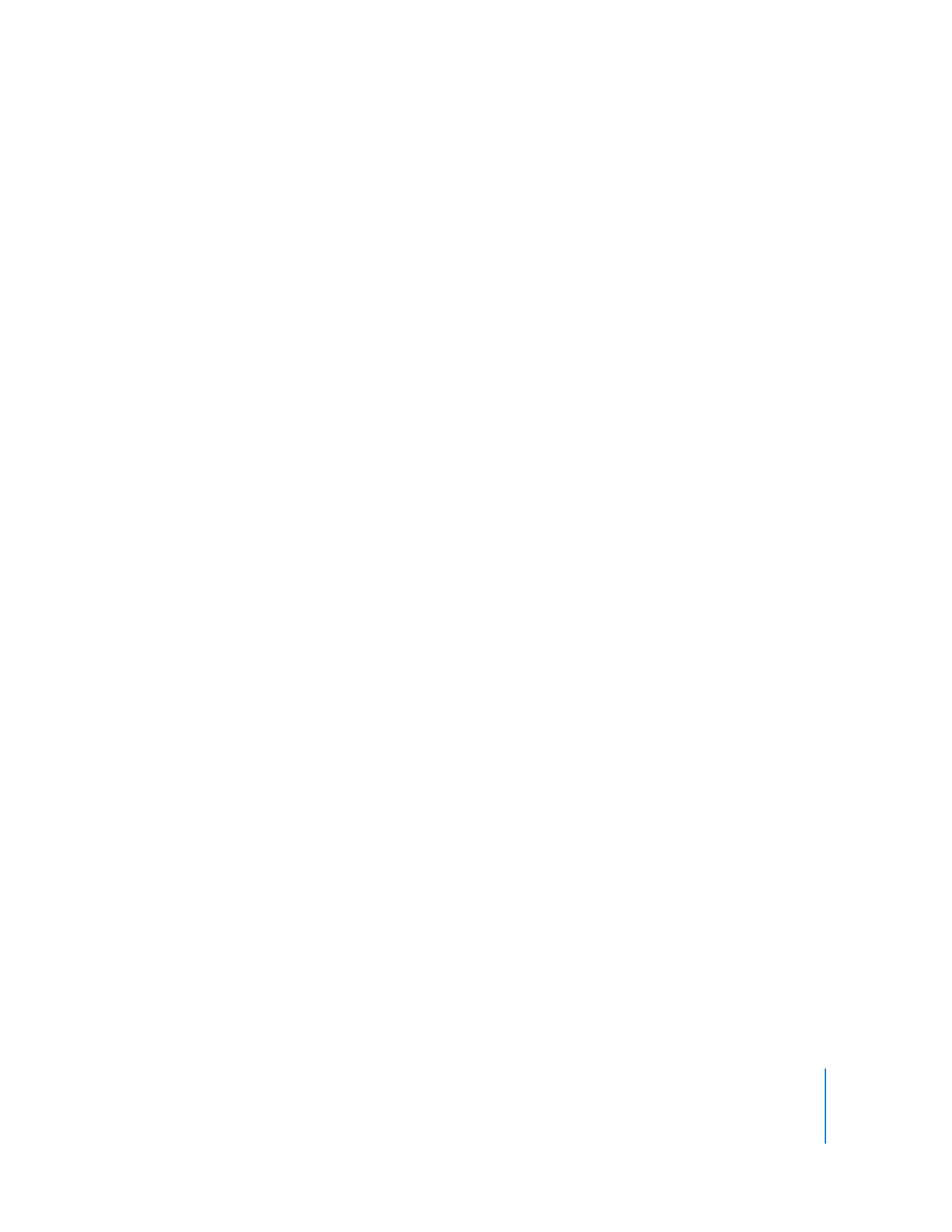
Kapitel 2
Lær at bruge iMovie
43
8
Begynd at tale, når du bliver bedt om det.
Tal højt og tydeligt ind i computerens mikrofon, og sørg for, at venstre og højre
lydindikator er inden for det grønne område. Gul viser, at du taler lidt for højt; rød viser,
at du taler alt for højt, og at stemmen vil blive forvrænget (“klippet”) på optagelsen.
9
Du stopper optagelsen ved at trykke på Mellemrumstasten eller klikke hvor som helst
i iMovie-vinduet.
Du forkorter kommentarklippet på følgende måde:
m
Træk enden af symbolet for kommentaren til venstre.
Kommentarklippet kan ikke udvides, så det bliver længere end sin originale længde.
Du flytter en kommentar i projektet på følgende måde:
m
Træk den til det videobillede, hvor den skal begynde.
Du sletter en kommentar på følgende måde:
m
Vælg dens symbol, og tryk på Slettetasten.